Voel je de drang om je te verdiepen in virtualisatie op je Windows-machine? De zoektocht naar naadloze virtualisatie is echt, en VMware Workstation Player is je ticket naar naadloze virtuele avonturen.
Met duidelijke instructies in deze tutorial zul je VMware Workstation Player al snel beheersen als een professional, waardoor je eindeloze mogelijkheden ontgrendelt voor je digitale speeltuin.
Lees verder en maak je virtualisatieaspiraties werkelijkheid!
Vereisten
Voordat je in de wereld van VMware Workstation Player duikt, zorg ervoor dat je alles klaar hebt staan voor een soepele rit:
- A Windows 7 OS or later – This tutorial uses Windows 11 64-bit.
- Ongeveer 40 GB voor de installatie van VMware Workstation Player, plus extra ruimte voor de VM die je van plan bent te draaien.
- A minimum of 4GB RAM, but the more RAM you have, the better.
- Een OS ISO-image om te installeren binnen VMware Workstation Player – Deze tutorial gebruikt Ubuntu 20.04 64-bit.
Downloaden en installeren van VMware Workstation Player
Het ultieme doel is om je te voorzien van de tools die je nodig hebt voor efficiënt VM-beheer. Terwijl je de verbeterde mogelijkheden en flexibiliteit voor je ziet, moet je eerst VMware Workstation Player installeren.
VMware Workstation Player biedt een naadloze oplossing voor het maken en beheren van virtuele machines. Met deze tool kun je experimenteren met verschillende omgevingen zonder je primaire systeem in gevaar te brengen.
Om de nieuwste VMware Workstation Player te downloaden en installeren, voer je het volgende uit:
1. Open uw favoriete webbrowser en ga naar de officiële downloadpagina van VMware Workstation Player.
2. Zoek naar de sectie Probeer Workstation 17 Player voor Windows en klik op DOWNLOAD NU om het downloaden van het installatiepakket te starten.
? Opmerking: VMware Workstation Player biedt een gratis versie aan. Deze gratis versie is bedoeld voor niet-commerciële doeleinden, persoonlijke projecten of thuisgebruik.
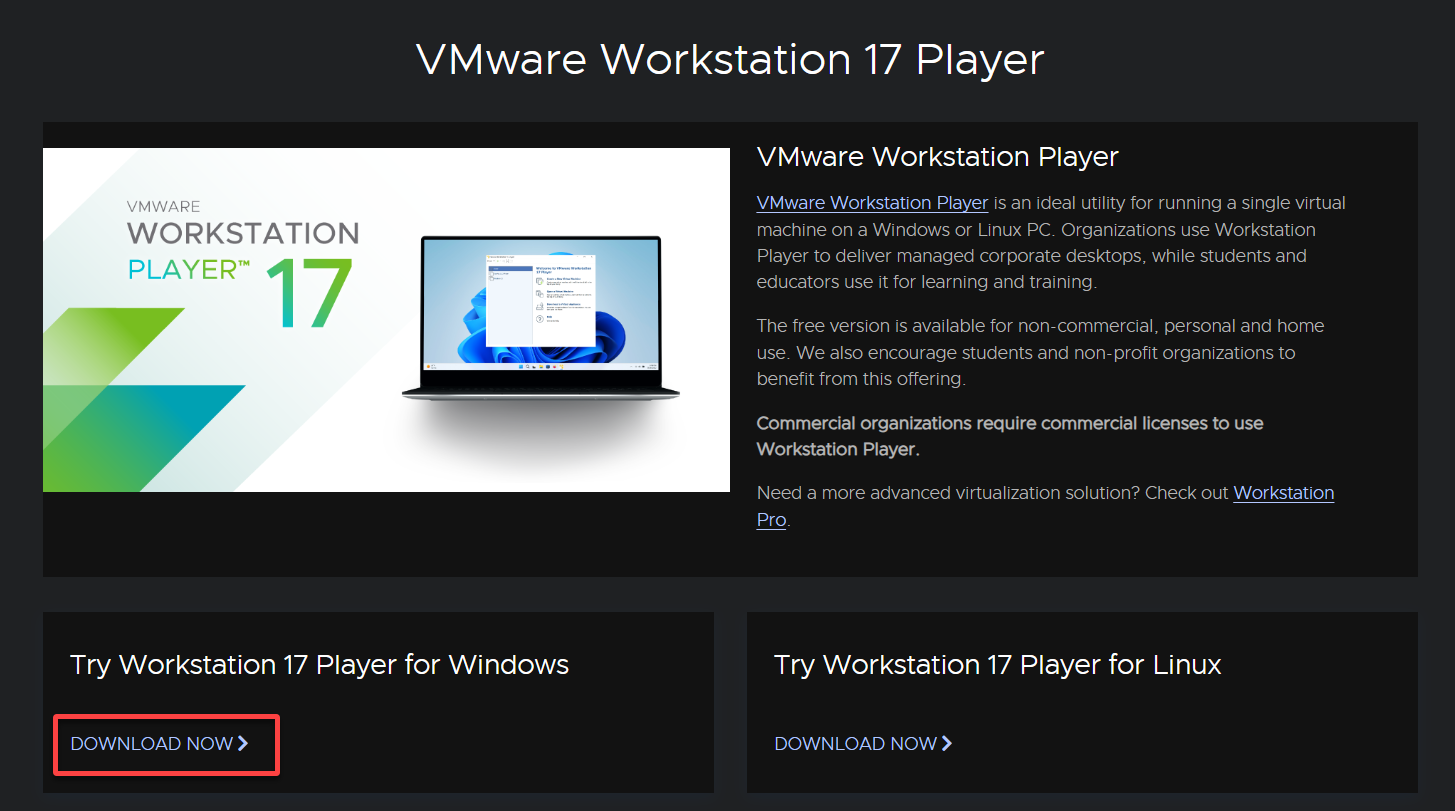
3. Klik met de rechtermuisknop op het gedownloade installatiepakket en selecteer Uitvoeren als administrator. Hiermee zorgt u ervoor dat u de vereiste machtigingen heeft om de software te installeren.
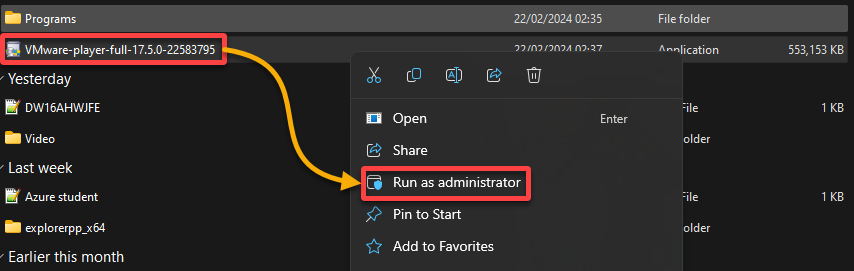
4. Klik nu op Volgende wanneer de installatiewizard wordt geopend om door te gaan.

5. Lees de licentievoorwaarden door, vink het vakje onderaan aan om de licentieovereenkomst te accepteren, en klik op Volgende om te bevestigen.
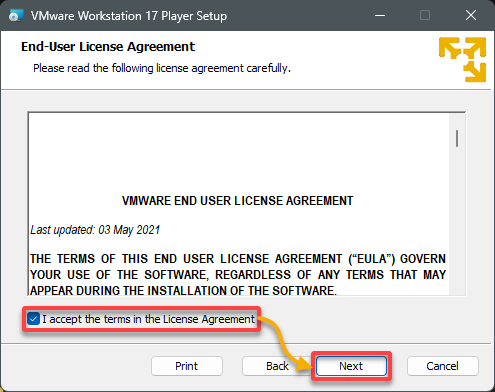
6. Configureer op het volgende scherm het volgende:
- Selecteer de doelmap voor de installatie. U kunt de standaardmap gebruiken of klikken op Wijzigen om een andere te kiezen.
- Vink het vakje Verbeterde toetsenbordstuurprogramma aan om extra functionaliteiten voor uw toetsenbord in VM’s in te schakelen.
- Vink het laatste vakje aan om de benodigde tools en uitvoerbare bestanden aan de PATH-variabele van uw systeem toe te voegen.
Zodra geconfigureerd, klik op Volgende om verder te gaan met het installatieproces.
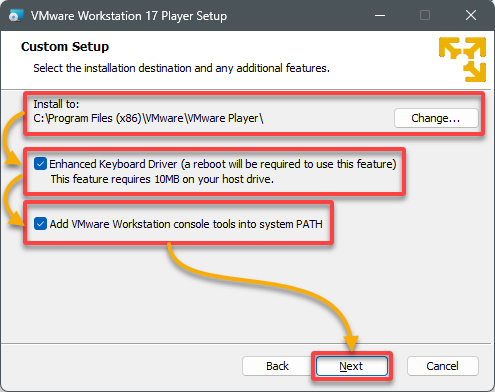
7. Klik twee keer op Volgende om de standaardinstellingen te behouden en door te gaan met de installatie-instellingen.
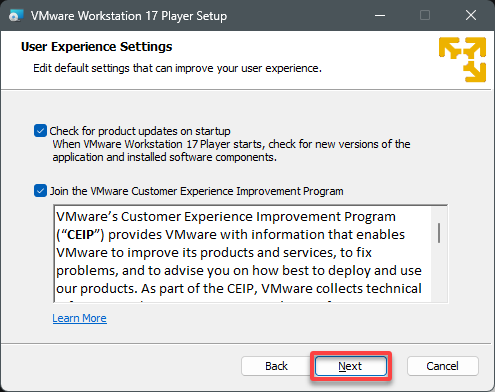

8. Klik nu op Installeren om de installatie te starten volgens uw configuraties.

9. Zodra de installatie is voltooid, klik op Voltooien om de installatieprogramma te sluiten.
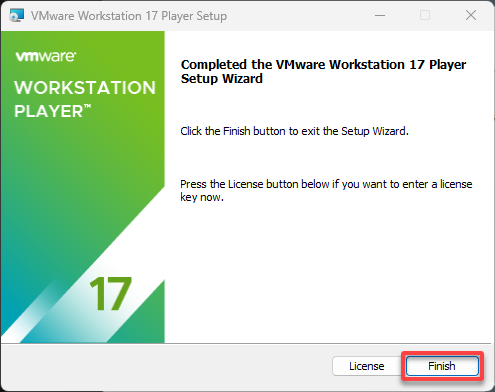
10. Klik tot slot op Ja om uw computer opnieuw op te starten voor de wijzigingen.
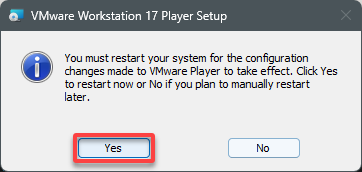
Uw eerste VM maken in VMware Workstation Player
Met VMware Workstation Player geïnstalleerd op uw Windows-pc staat u op de drempel van virtualisatie. U kunt hele computersystemen simuleren binnen uw bestaande hardware in deze omgeving.
Het opzetten van uw eerste VM is als het maken van een nieuwe, zelfstandige computer die zijn eigen besturingssysteem en toepassingen uitvoert.
Om een VM te maken in VMware Workstation Player, volgt u deze stappen:
1. Start VMware Workstation Player vanaf uw bureaubladpictogram of via het Startmenu.
2. Selecteer bij het gevraagd wordt de eerste optie om de gratis versie van VMware Workstation Player te gebruiken (of kies de tweede optie als u een licentiesleutel heeft) en klik op Doorgaan.
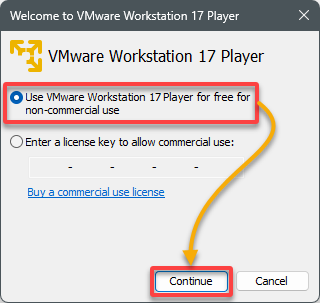
Het hoofdvenster van VMware Workstation Player verschijnt, zoals hieronder weergegeven.
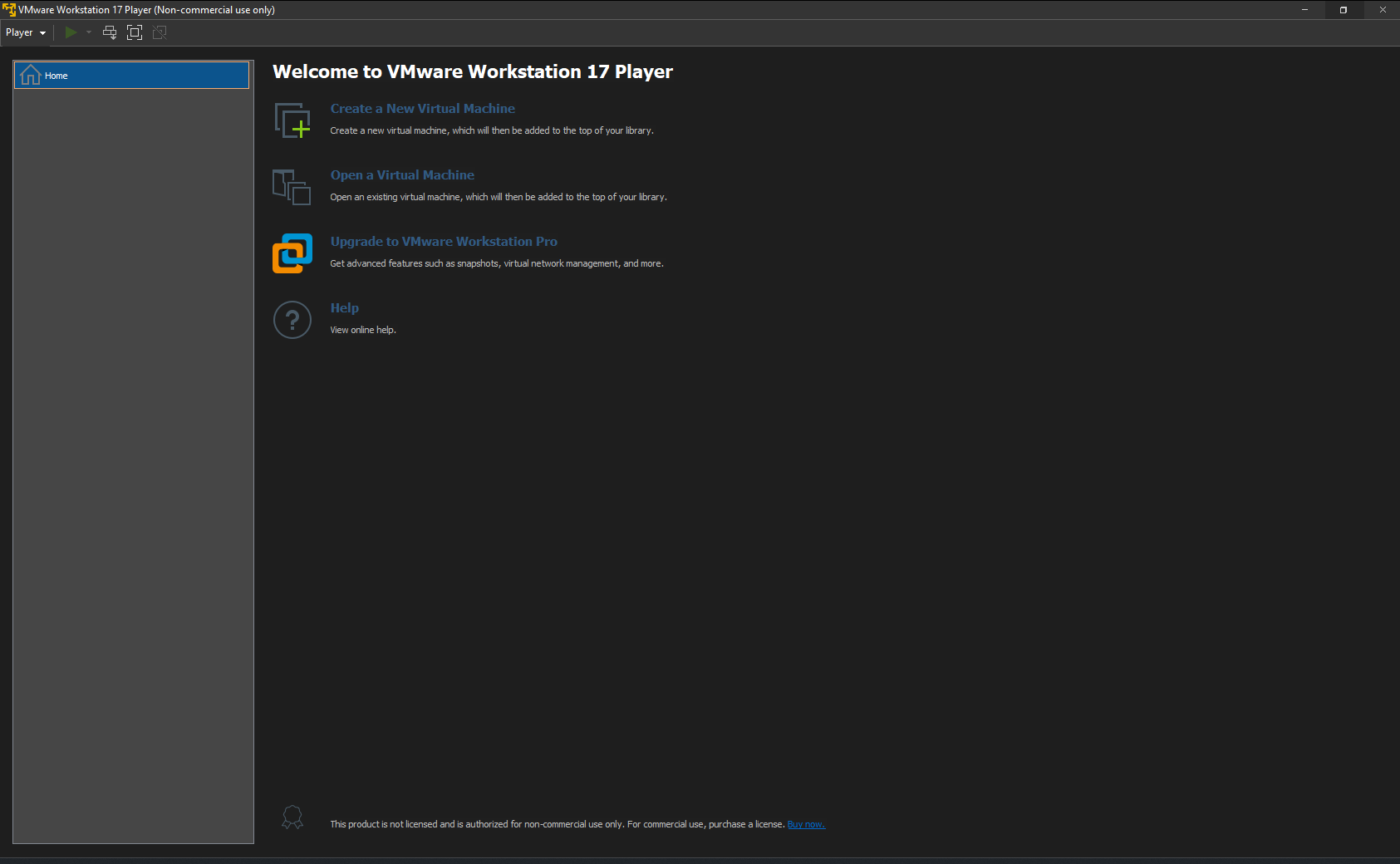
3. Klik vervolgens op Een nieuwe virtuele machine maken, wat een wizard opent om een nieuwe VM te configureren (stap vier).
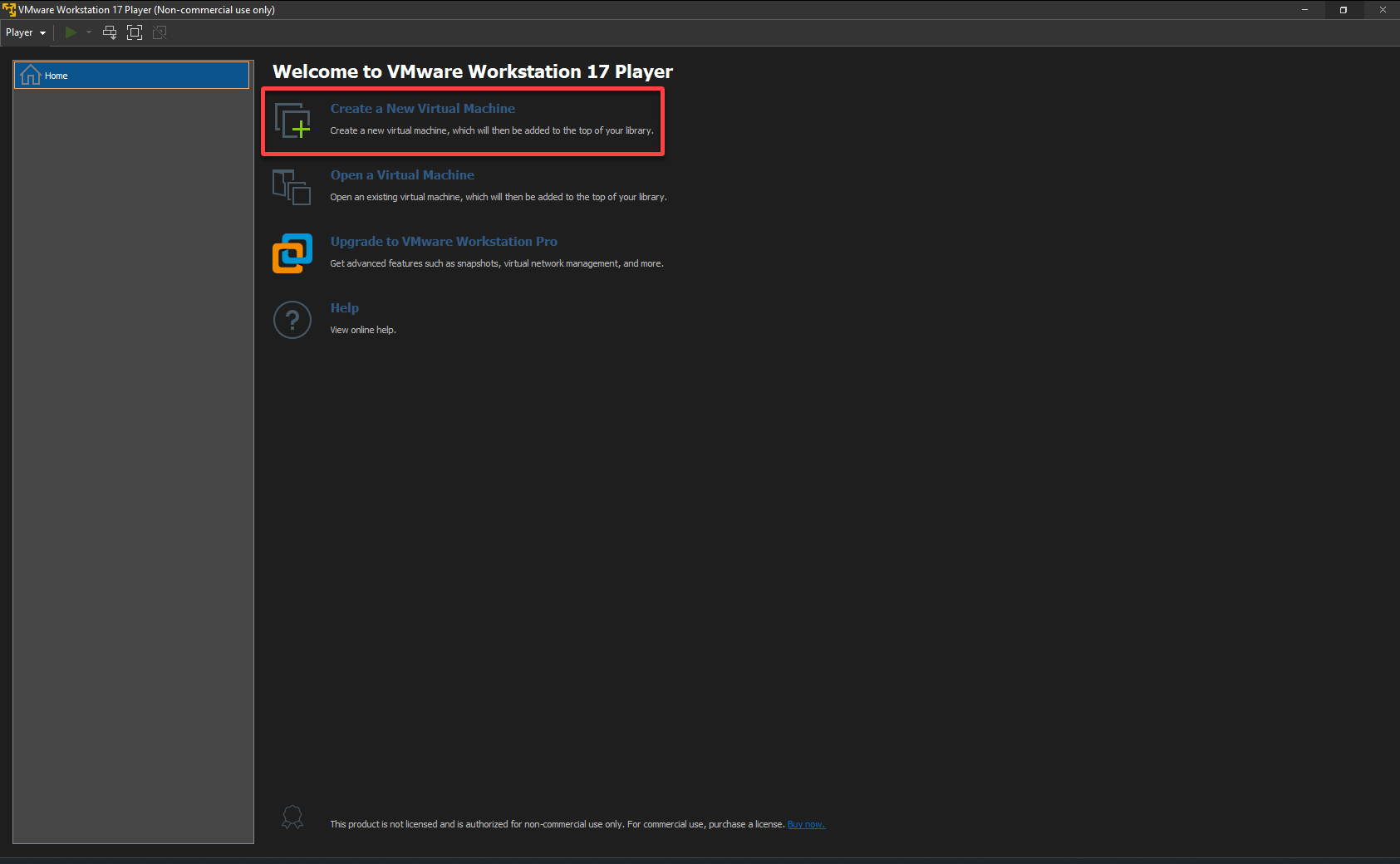
4. Selecteer nu de tweede optie, blader naar uw ISO-imagebestand voor het besturingssysteem dat u wilt installeren op uw VM, en klik op Volgende.
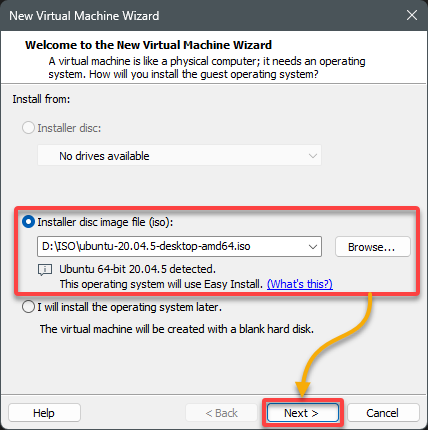
5. Op het volgende scherm stelt u de referenties in voor het nieuwe OS-beheerdersaccount en klikt u op Volgende om te bevestigen.
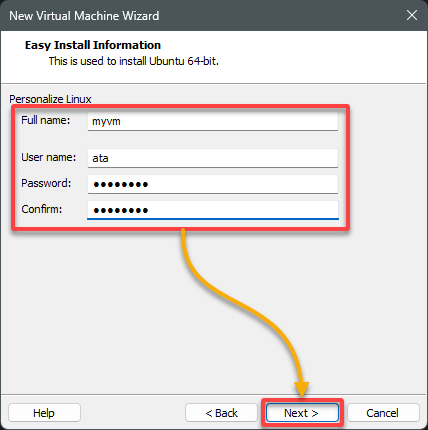
6. Geef een betekenisvolle naam op voor uw VM (bijv. Ubuntu 20.04), kies een opslagpad voor de VM-bestanden, en klik op Volgende.
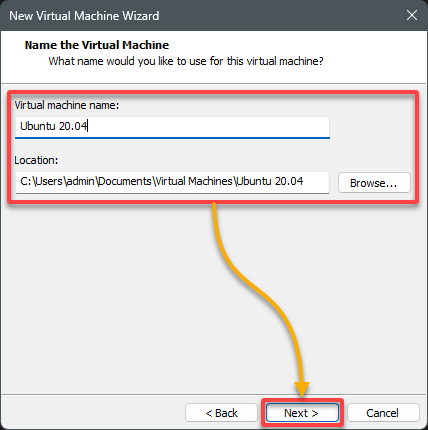
7. Beslis over de hoeveelheid schijfruimte die aan de VM moet worden toegewezen en de maximale grootte waartoe de virtuele harde schijf kan groeien, en klik op Volgende.
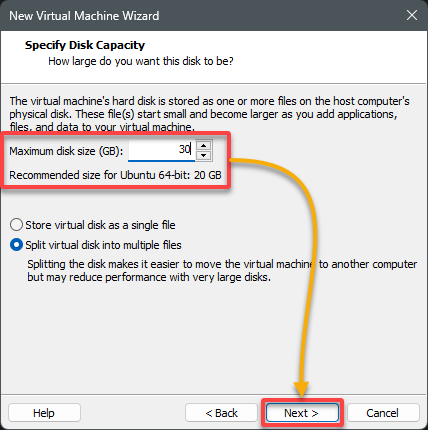
8. Klik nu op Voltooien om de VM te maken met de door u gekozen instellingen, of klik op Hardware aanpassen om de hardwarespecificaties aan te passen voordat u de instellingen definitief maakt.

9. Ga uiteindelijk verder door de instructies op het scherm te volgen om het OS te installeren, waarbij het proces wordt gerepliceerd alsof u een nieuwe computer instelt.
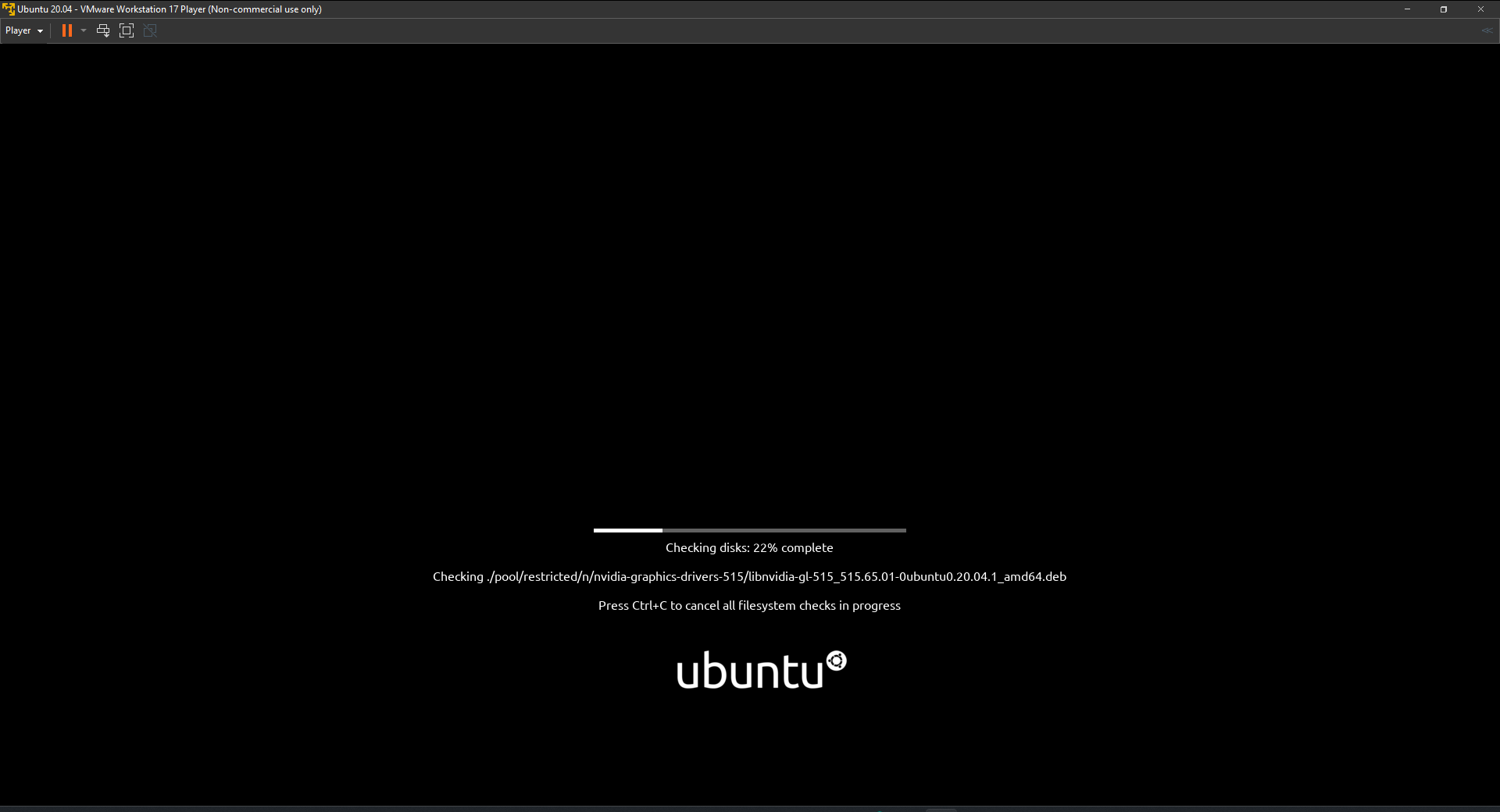
Als alles volgens plan verloopt, heeft u nu een volledig functionerende Ubuntu Linux VM op uw Windows-pc, zoals hieronder wordt weergegeven.
Geniet van de veelzijdigheid van uw nieuwe virtuele machine en de mogelijkheden die het biedt. Of het nu gaat om testen, leren, en het uitvoeren van verschillende besturingssystemen en toepassingen in een geïsoleerde en gecontroleerde omgeving.

Het oplossen van de VMware Workstation Compatibiliteitsfout
Wanneer u helemaal klaar bent om in virtualisatie te duiken, kan een compatibiliteitsfout uw plannen verstoren, net zoals deze VMware Workstation en Device/Credential Guard zijn niet compatibel foutmelding.
Meestal treedt deze fout op bij Windows 10- en Windows 11-systemen waar Device Guard of Credential Guard is ingeschakeld. Deze functies conflicteren vaak met VMware Workstation, omdat ze Hyper-V-technologie gebruiken die niet compatibel is met de standaardinstellingen van VMware.
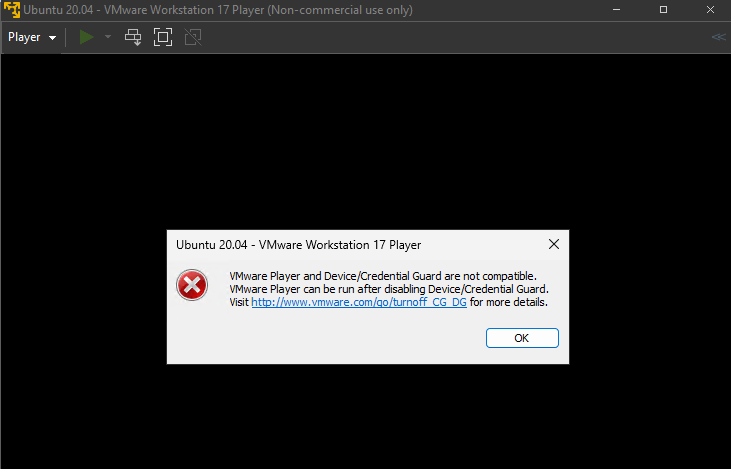
Om deze compatibiliteitsfout op te lossen, moet u Device Guard of Credential Guard uitschakelen zoals hieronder beschreven:
1. Start PowerShell met beheerdersrechten en voer de bcedit commando hieronder uit om Hyper-V tijdelijk uit te schakelen.

2. Zodra dit is uitgeschakeld, voer het volgende msconfig commando uit om het Configuratiescherm van het systeem te openen.
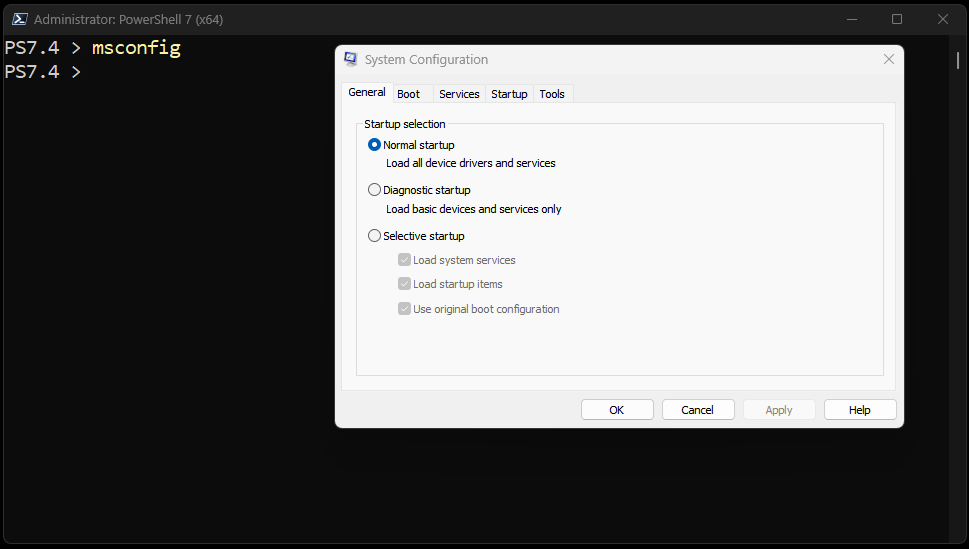
3. Schakel Hyper-V-gerelateerde services uit met het volgende:
- Navigeer naar het tabblad Services om alle services te bekijken die met het besturingssysteem worden gestart.
- Zoek naar services die verband houden met Hyper-V en schakel de selectievakjes naast hen uit.
- Klik op Toepassen, vervolgens op OK om uw wijzigingen op te slaan en toe te passen.
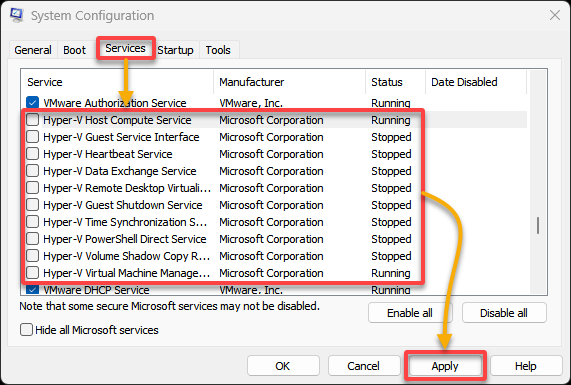
4. Download nu de hardware gereedheidstool voor Device Guard en Credential Guard van de officiële Microsoft-website en pak het gedownloade zipbestand uit.
5. Zoek binnen de geëxtraheerde bestanden het PowerShell-script met de naam DG_Readiness_Tool_v3.6.ps1 (het versienummer kan variëren).
6. Navigeer in uw PowerShell-console naar de locatie waar u het hulpprogramma hebt uitgepakt en voer het script uit om -Disable Device Guard of Credential Guard uit te schakelen.
Voer R in en druk op Enter wanneer u wordt gevraagd om het script te blijven uitvoeren.
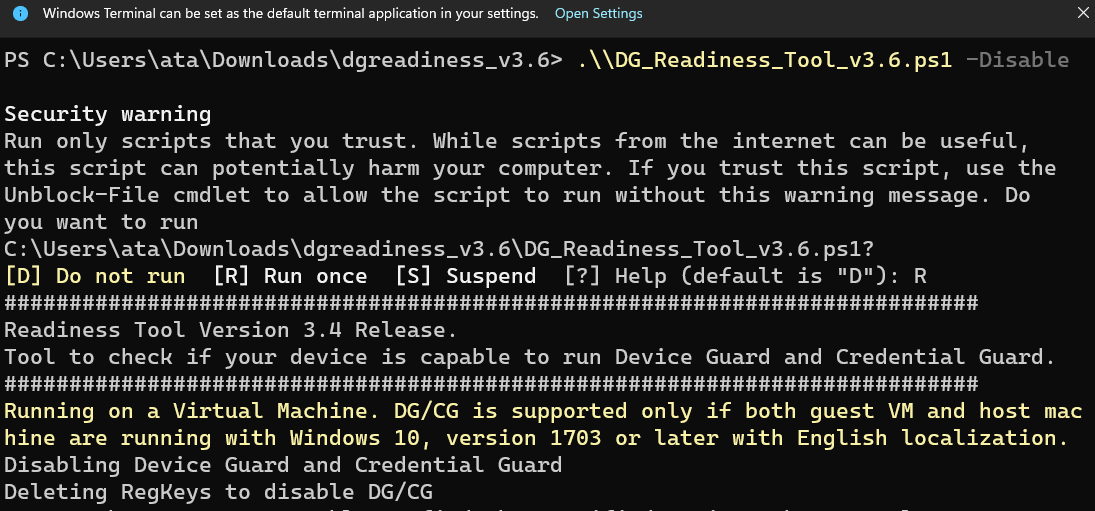
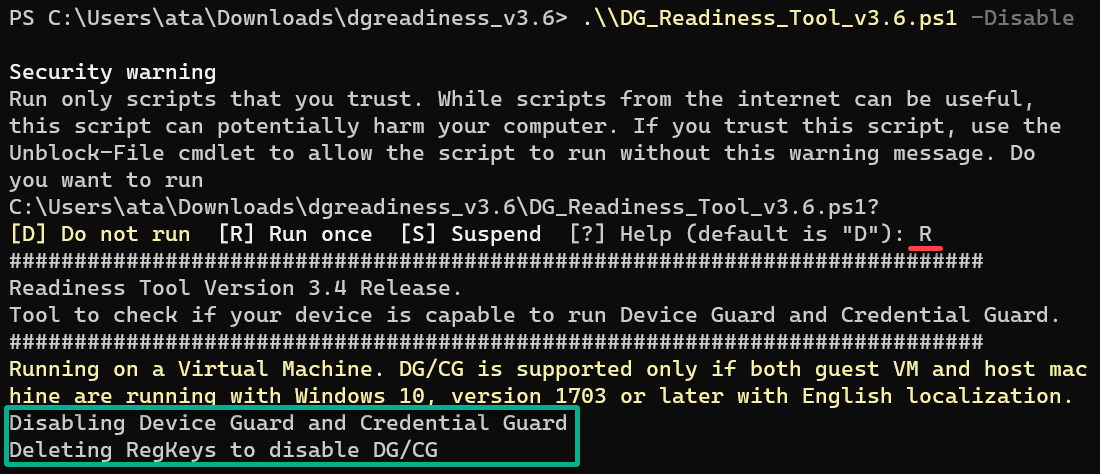
7. Voer vervolgens dezelfde opdracht uit om te proberen Device Guard of Credential Guard uit te schakelen.
De onderstaande uitvoer bevestigt dat het script de noodzakelijke wijzigingen heeft uitgevoerd.
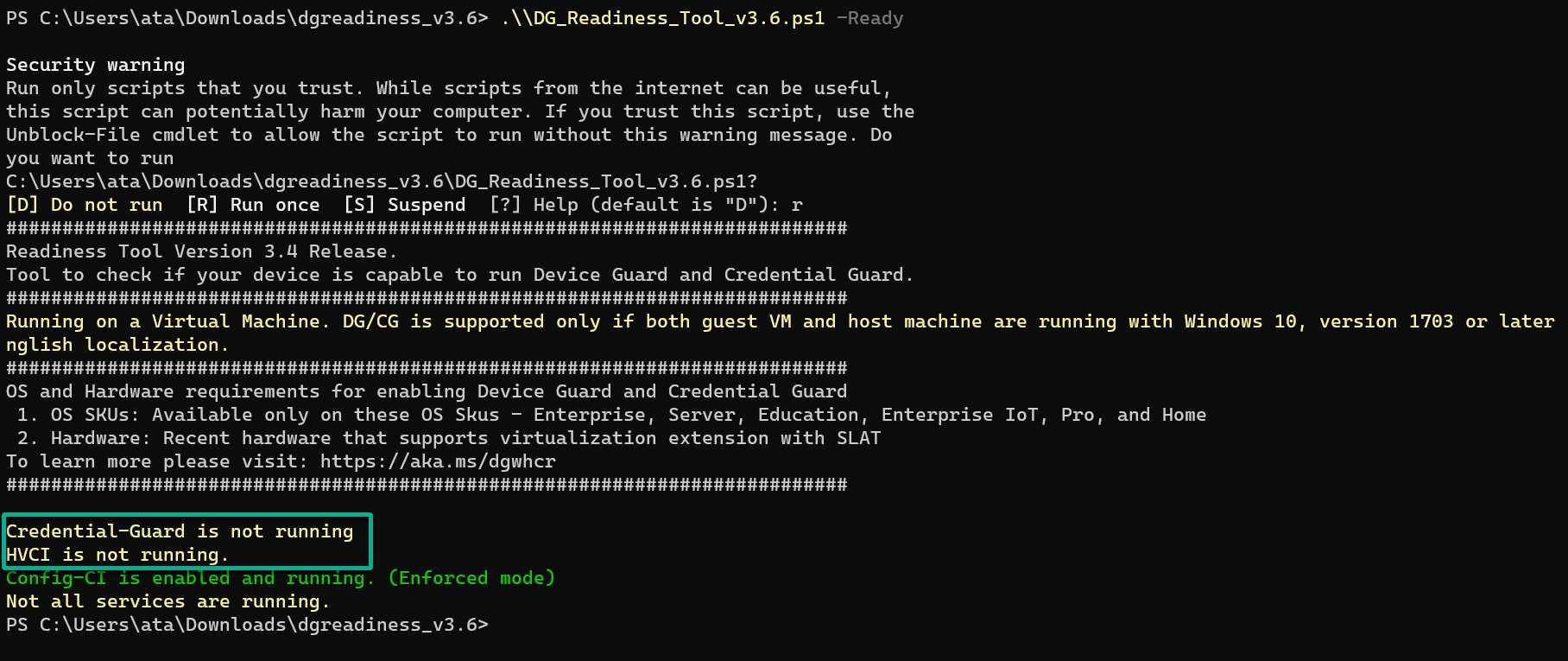
8. Herstart tot slot uw computer om ervoor te zorgen dat alle wijzigingen van kracht worden, en probeer uw VM opnieuw te starten.
Door de stappen correct te volgen, wordt de compatibiliteitsfout opgelost, waardoor u VMware Workstation kunt gebruiken zonder interferentie van Device Guard of Credential Guard.
Conclusie
Terwijl u deze reis van het opzetten van VMware Workstation Player op Windows afsluit, heeft u uw pc nu uitgerust met een robuust platform om in virtualisatie te duiken. Niet langer beperkt tot fysieke hardwarebeperkingen, hebt u de vrijheid om te verkennen, te ontwikkelen en te testen over verschillende besturingssystemen en toepassingen binnen de veilige grenzen van VM’s.
Als je vooruitgaat, zijn er veel mogelijkheden en kansen om te verkennen. Waarom niet het automatiseren van de creatie van VM’s? Of integreren met andere VMware-tools en platforms?
Blijf leren, blijf groeien en blijf altijd nieuwsgierig. De wereld van virtualisatie wacht op je!
Source:
https://adamtheautomator.com/vmware-workstation-player/













